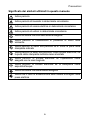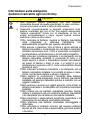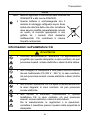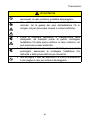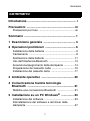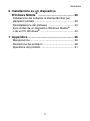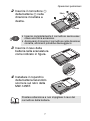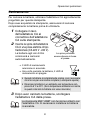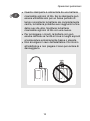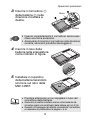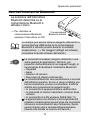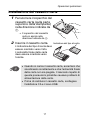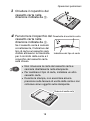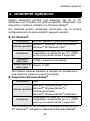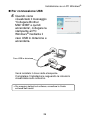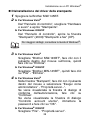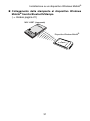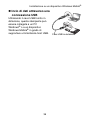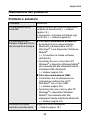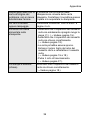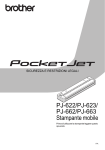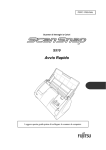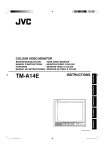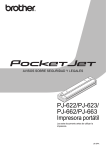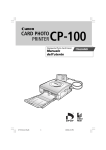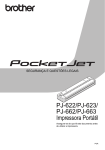Download MW-145BT Stampante portatile
Transcript
Guida dell'utente
Descrizione generale
Operazioni preliminari
Ambiente operativo
Tecnologia Bluetooth
Installazione
Appendice, ecc.
MW-145BT
Stampante portatile
z Prima di utilizzare la stampante, leggere attentamente questa Guida
dell'utente.
z Si consiglia di tenere questo manuale a portata di mano per poterlo
consultare in futuro.
www.brother.com
Versione 0
Introduzione
Introduzione
Grazie per aver acquistato la MPrint MW-145BT (d'ora in poi
denominata “la stampante”).
Questa stampante termica monocromatica portatile è
leggerissima e può essere collegata a un dispositivo Windows
Mobile® o a un PC Windows® (un computer con sistema
operativo Windows®) per eseguire stampe veloci.
La presente Guida dell'utente contiene precauzioni e istruzioni per
l'uso. Prima di utilizzare questa stampante, leggere attentamente
questo manuale per informazioni sul suo utilizzo corretto.
Inoltre, si consiglia di tenere questo manuale a portata di mano
per poterlo consultare in futuro.
{ Il contenuto di questo manuale è soggetto a modifica senza
preavviso.
{ È vietata qualsiasi duplicazione o riproduzione parziale o completa,
se non autorizzata, del contenuto del presente manuale.
{ Il produttore non si assume alcuna responsabilità in relazione a
danni derivanti da terremoti, incendi o altri eventi disastrosi, azioni
ad opera di terzi, utilizzo o uso improprio intenzionale o colposo da
parte dell'utente o utilizzo in altre condizioni particolari.
{ Il produttore non si assume alcuna responsabilità in relazione ad
eventuali danni (come perdite, perdita di profitti commerciali,
mancato profitto, interruzione di attività commerciali o perdita di
un mezzo di comunicazione) derivanti dall'utilizzo o
dall'impossibilità di utilizzare questa stampante.
{ Il produttore non si assume alcuna responsabilità in relazione
ad eventuali danni derivanti dall'utilizzo non corretto di questa
stampante in seguito a collegamento ad apparecchiature o ad
utilizzo di software non compatibili.
{ Qualora questa stampante dovesse rivelarsi difettosa a causa di
un difetto di fabbricazione, si provvederà alla sua sostituzione
durante il periodo di garanzia.
i
Introduzione
ATTENZIONE
RISCHIO DI ESPLOSIONE SE SI SOSTITUISCE LA
BATTERIA CON UNA DI TIPO NON CORRETTO.
ELIMINARE LE BATTERIE SCARICHE IN
OTTEMPERANZA ALLE ISTRUZIONI FORNITE.
Marchi
Il logo Brother è un marchio registrato di Brother Industries, Ltd.
Brother è un marchio registrato di Brother Industries, Ltd.
© 2009 Brother Industries Ltd.
Microsoft, Windows, ActiveSync, Windows Mobile e Windows
Vista sono marchi di fabbrica registrati di Microsoft Corporation
negli Stati Uniti d'America e in altri Paesi.
Il nome e il logo di Bluetooth appartengono a Bluetooth SIG, Inc. e
l'uso di tali nome e logo è concesso a Brother Industries,
Ltd. in licenza.
BarStar Pro Encode Library (PDF417, Datamatrix) Copyright ©
2007 AINIX Corporation. Tutti i diritti riservati.
QR Code è un marchio registrato di DENSO WAVE
INCORPORATED in Giappone e in altri paesi.
Porzioni del software di filtri grafici sono basate sul lavoro di
Group 42, Inc.
Porzioni del software di filtri grafici sono basate sul lavoro
dell'Independent JPEG Group.
VS-FlexGrid Pro Copyright © 2002 VideoSoft Corporation.
Tutti gli altri nomi di software o di prodotto di seguito menzionati
sono marchi di fabbrica o marchi di fabbrica registrati delle
rispettive società.
Per le informazioni più recenti e gli aggiornamenti sulla stampante
portatile Brother, visitare il sito http://solutions.brother.com.
ii
Precauzioni
Precauzioni
Le precauzioni indicate di seguito contengono importanti
informazioni di sicurezza che devono essere osservate
rigorosamente.
Se la stampante funziona in modo anomalo, smettere
immediatamente di utilizzarla e contattare il rivenditore presso il
quale è stata acquistata.
Di seguito è descritto il significato dei simboli utilizzati in questo
manuale.
Pericolo
Avvertenza
Attenzione
Il mancato rispetto scrupoloso delle istruzioni
contrassegnate da questo simbolo può provocare rischi
molto elevati di morte o lesioni gravi.
Il mancato rispetto delle istruzioni contrassegnate da
questo simbolo può provocare morte o lesioni gravi.
Il mancato rispetto delle istruzioni contrassegnate da
questo simbolo può provocare danni alle persone o alle
cose.
iii
Precauzioni
Significato dei simboli utilizzati in questo manuale
Indica pericolo
Indica pericolo di incendio in determinate circostanze
Indica pericolo di scossa elettrica in determinate circostanze
Indica pericolo di ustioni in determinate circostanze
Indica un'azione che non deve essere eseguita
Indica pericolo di combustione in presenza di fuoco nelle
vicinanze
Indica pericolo di danni alla persona se si tocca la parte della
stampante indicata
Indica pericolo di danni alla persona, come scosse elettriche, se
la parte della stampante indicata viene smontata
Indica pericolo di scosse elettriche se l'operazione viene
eseguita con le mani bagnate
Indica pericolo di scosse elettriche se la stampante viene
esposta all'acqua
Indica un'azione che deve essere eseguita
Indica che il cavo di alimentazione deve essere scollegato dalla
presa elettrica
iv
Precauzioni
Informazioni sulla stampante
(batteria ricaricabile agli ioni di litio)
Pericolo
y Non utilizzare questa stampante con una batteria
ricaricabile diversa da quella specificata; in caso contrario,
ciò può provocare incendi o danni di altra natura.
y Osservare scrupolosamente le seguenti precauzioni sulla
batteria ricaricabile agli ioni di litio (nel seguito denominata
“batteria ricaricabile”) fornita con la stampante, al fine di
evitare surriscaldamento o crepe, oppure incendi, scosse
elettriche o danni di altra natura.
{Per ricaricare la batteria, inserire la batteria ricaricabile
nella stampante e utilizzare l'adattatore CA
appositamente progettato per questa stampante.
{Non esporre a pressione, fonti di calore o carica elettrica la
batteria ricaricabile o la stampante con la batteria ricaricabile
installata (ad esempio forni o forni a microonde, asciugatrici,
apparecchiature ad alta tensione o fornelli elettromagnetici).
{Non collocare la batteria ricaricabile o la stampante con la
batteria ricaricabile installata in prossimità di fuoco o in
luoghi esposti a calore o temperature elevate (ad esempio
nei pressi di fiamme o stufe, al sole, o in luoghi in cui la
temperatura è superiore a 60°C, come un'automobile chiusa
esposta al sole).
{Non collocare la batteria ricaricabile o la stampante con la
batteria ricaricabile installata in prossimità di acqua o mare.
Inoltre, non lasciarle cadere in acqua o bagnarle.
{Non mettere in cortocircuito i terminali della batteria
ricaricabile o della stampante con la batteria ricaricabile
installata, ad esempio facendoli entrare a contatto con un
oggetto metallico.
{Non perforare o bucare con oggetti appuntiti, come chiodi, la
batteria ricaricabile o la stampante con la batteria ricaricabile
installata.
{Non colpire con un martello, calpestare, lanciare, lasciar
cadere o sottoporre ad urti violenti la batteria ricaricabile
o la stampante con la batteria ricaricabile installata.
{Non smontare o manomettere la batteria ricaricabile o la
stampante con la batteria ricaricabile installata.
{Non utilizzare una batteria ricaricabile danneggiata o
deformata.
{Non utilizzarla in ambienti corrosivi (ad esempio ambienti
esposti ad aria ricca di sale o acqua salata, gas acidi, alcalini
o corrosivi).
v
Precauzioni
Avvertenza
y Non utilizzare questa stampante ovunque sia proibito farne
y
y
y
y
uso, ad esempio a bordo di aerei; in caso contrario, ciò può
interferire con alcuni dispositivi, provocando incidenti.
Se questa stampante viene utilizzata in ambienti particolari,
ad esempio in prossimità di apparecchiature mediche,
assicurarsi preventivamente che le onde elettromagnetiche
emesse da tali apparecchiature non possano danneggiare
l'apparecchio. Il produttore non si assume alcuna
responsabilità in relazione a danni alle persone derivanti
dall'interferenza di onde elettromagnetiche.
Non inserire oggetti estranei nella stampante o nei suoi
connettori e porte; in caso contrario, ciò può provocare
incendi, scosse elettriche o danni di altra natura.
Assicurarsi che non siano presenti oggetti estranei quando
si sostituisce la batteria.
Se degli oggetti estranei penetrano accidentalmente nella
stampante, spegnerla immediatamente, scollegare
l'adattatore CA dalla presa elettrica, rimuovere la batteria e
contattare il rivenditore presso il quale è stata acquistata.
Se si continua a utilizzare la stampante, si potrebbero
provocare incendi, scosse elettriche o danni di altra natura.
Non utilizzare, ricaricare o conservare la stampante nei
seguenti ambienti; in caso contrario, ciò può provocare
fuoriuscite di liquido, incendi, scosse elettriche o danni di
altra natura.
{In prossimità di acqua, ad esempio in bagno o nei
pressi di uno scaldabagno, o in ambienti molto umidi
{In ambienti in cui l'apparecchio possa essere esposto
a pioggia o umidità
{In ambienti particolarmente polverosi
{In ambienti estremamente caldi, come in prossimità di
fiamme vive, caloriferi o luce solare diretta
{In automobili chiuse ed esposte al sole
{In ambienti in cui si potrebbe formare condensa
vi
Precauzioni
Avvertenza
y La fuoriuscita di liquido dalla stampante può indicare un
possibile danno alla batteria. Allontanare immediatamente
la stampante dalle fiamme; in caso contrario si potrebbe
sviluppare un incendio.
Inoltre, non toccare il liquido che fuoriesce
dall'apparecchio. Se viene a contatto con gli occhi o la
pelle, questo liquido potrebbe danneggiarli gravemente. Se
il liquido viene a contatto con gli occhi, sciacquare
immediatamente con acqua e consultare un medico. Se il
liquido viene a contatto con la pelle o con gli indumenti,
sciacquarli immediatamente con acqua.
y Non cercare di smontare o manomettere questa
stampante; in caso contrario, ciò può provocare incendi,
scosse elettriche o danni di altra natura. Per la
manutenzione, le regolazioni o le riparazioni, contattare il
rivenditore presso il quale è stata acquistata (La garanzia
non copre le riparazioni per danni derivanti dallo
smontaggio o dalle manomissioni eseguite dall'utente).
y La stampante potrebbe danneggiarsi se viene fatta cadere o
viene sottoposta a urti violenti, ad esempio se viene
calpestata. Se si continua a utilizzare una stampante
danneggiata, ciò può provocare incendi o scosse elettriche.
Se la stampante è danneggiata, spegnerla immediatamente,
scollegare l'adattatore CA dalla presa elettrica e contattare il
rivenditore presso il quale è stata acquistata.
y Se la stampante funziona in modo anomalo, ad esempio se
emette fumo, odori o rumori insoliti, sospenderne l'utilizzo, onde
evitare incendi, scosse elettriche o danni di altra natura.
Spegnere immediatamente la stampante, scollegare l'adattatore
CA dalla presa elettrica, rimuovere la batteria e contattare il
rivenditore presso il quale è stata acquistata per riparazioni.
vii
Precauzioni
Avvertenza
y Se la stampante non si carica completamente una volta
trascorso il periodo di tempo specificato, interrompere
l'operazione di ricarica; in caso contrario, ciò può provocare
incendi, scosse elettriche o danni di altra natura. Contattare il
rivenditore presso il quale si è acquistata la stampante.
Attenzione
y Tenere la stampante fuori dalla portata dei bambini, in
particolare dei bambini piccoli, onde evitare il verificarsi di
incidenti.
y Sospendere l'utilizzo della stampante se si osserva fuoriuscita
di liquido o se scolorisce, si deforma o appare comunque
difettosa.
y Non lasciare la stampante in un'auto chiusa ed esposta al sole,
onde evitare di danneggiarla.
Varie
y La batteria agli ioni di litio viene fornita leggermente carica per
permettere di verificare l'effettivo funzionamento della
stampante; tuttavia, prima di utilizzare la stampante, la batteria
deve essere caricata completamente con l'adattatore CA.
y Se la stampante non viene utilizzata per un periodo prolungato,
rimuovere la batteria ricaricabile dalla stampante e riporla in un
luogo non esposto a umidità e a temperature elevate (si
consiglia una temperatura compresa tra 15°C e 25°C e
un'umidità compresa tra 40% e 60%) o a elettricità statica. Per
mantenere l'efficienza e la vita utile della batteria ricaricabile,
ricaricare la batteria almeno una volta ogni sei mesi.
y Se la stampante può essere utilizzata solo per un breve periodo
di tempo nonostante la batteria sia completamente carica, la
batteria potrebbe aver raggiunto la fine della sua vita utile.
Sostituire la batteria ricaricabile agli ioni di litio con una nuova.
y Per mantenere l'efficienza e la vita utile della batteria
ricaricabile, rimuovere l'adattatore CA dalla stampante
dopo avere caricato la batteria.
viii
Precauzioni
Varie
Nota: Marchio applicato in conformità della Direttiva UE
2006/66/CE e alle norme EN61429.
y Questa batteria è contrassegnata con il
simbolo di riciclaggio raffigurato sopra. Esso
indica che alla fine della vita utile, la batteria
deve essere smaltita separatamente presso
un centro di raccolta appropriato e non
gettata tra i normali rifiuti domestici
indifferenziati. Ciò contribuirà a ridurne
l'impatto ambientale.
Informazioni sull'adattatore CA
Avvertenza
y Utilizzare esclusivamente l'adattatore CA appositamente
progettato per questa stampante; in caso contrario, ciò può
provocare incendi, scosse elettriche o danni di altra natura.
y Non collegare la stampante a una presa elettrica diversa
da una tradizionale (CA 220 V - 240 V); in caso contrario,
ciò può provocare incendi, scosse elettriche o danni di altra
natura.
y Non toccare l'adattatore CA o la spina di alimentazione con
le mani bagnate; in caso contrario, ciò può provocare
scosse elettriche.
y Non tentare di smontare, manomettere o riparare
l'adattatore CA; in caso contrario, ciò può provocare
incendi, scosse elettriche o danni di altra natura.
Per la manutenzione, le regolazioni o le riparazioni,
contattare il rivenditore presso il quale è stata acquistata la
stampante.
ix
Precauzioni
Avvertenza
y Non versare acqua o bevande sull'adattatore CA. Inoltre,
non utilizzare l'adattatore in luoghi dove potrebbe bagnarsi;
in caso contrario, ciò può provocare incendi o scosse
elettriche.
y Se la spina di alimentazione si sporca, ad esempio si
impolvera, disinserirla dalla presa elettrica e pulirla con un
panno asciutto. Se si continua a utilizzare una spina di
alimentazione sporca, ciò può provocare un incendio.
y Quando si scollega il cavo di alimentazione, non tirare il
cavo; in caso contrario, ciò può provocare incendi o scosse
elettriche.
y Non inserire oggetti estranei nei terminali dell'adattatore
CA; in caso contrario, ciò può provocare ustioni o scosse
elettriche.
y L'utilizzo non corretto dell'adattatore CA può provocare
incendi o scosse elettriche. Si consiglia pertanto di
osservare le seguenti precauzioni.
{ Non danneggiarlo.
{ Non collocare oggetti su di esso.
{ Non modificarlo.
{ Non sottoporlo a fonti di calore.
{ Non torcerlo.
{ Non legarlo.
{ Non piegarlo eccessivamente. { Evitare che venga schiacciato.
{ Non tirarlo.
y Se l'adattatore CA è danneggiato, richiederne uno nuovo al
rivenditore presso il quale è stata acquistata la stampante.
y Tenere l'adattatore CA lontano dalla portata dei bambini, in
particolare dei bambini piccoli;
potrebbero verificarsi incidenti.
x
in
caso contrario,
Precauzioni
Avvertenza
y Non utilizzare l'adattatore CA in prossimità di forni a
microonde; in caso contrario, potrebbe danneggiarsi.
y Non utilizzare l'adattatore CA in prossimità di fiamme o
caloriferi. Se la guaina del cavo dell'adattatore CA si
scioglie, ciò può provocare incendi o scosse elettriche.
y Prima di effettuare operazioni di manutenzione della
stampante, ad esempio prima di pulirla, scollegare
l'adattatore CA dalla presa elettrica; in caso contrario, ciò
può provocare scosse elettriche.
y Se la stampante non deve essere utilizzata per un periodo
prolungato, assicurarsi di scollegare l'adattatore CA
dall'unità e dalla presa elettrica per sicurezza.
y Non avvolgere il cavo dell'adattatore CA intorno all'adattatore
e non piegare il cavo per evitare di danneggiarlo.
xi
Precauzioni
Precauzioni per l'uso
Utilizzare questa stampante in un ambiente avente i seguenti
requisiti.
{ Temperatura: 0 - 40°C, in fase di caricamento: 5 - 40°C
{ Umidità: 20 - 80% (temperatura massima bulbo umido: 27°C)
{ Non utilizzare o conservare questa stampante in luoghi
esposti a condizioni estreme di temperatura e umidità, molto
polverosi o soggetti a vibrazioni estreme, onde evitare danni o
un funzionamento anomalo della stampante.
{ In caso di formazione di condensa, lasciarla asciugare
naturalmente prima di mettere in funzione la stampante.
{ Date le caratteristiche delle batterie, nonostante la batteria
sia completamente carica, il loro utilizzo in ambienti a
temperature basse riduce sensibilmente il numero di
stampe possibili.
È possibile che l'involucro dell'adattatore CA e la stampante
si riscaldino quando la stampante è in fase di caricamento o
di stampa. Tale riscaldamento non indica un guasto.
Quando non si utilizza la stampante, scollegare la spina di
alimentazione dalla presa elettrica.
Non bloccare la fessura di uscita carta.
Se il connettore dell'adattatore CA o la porta USB si sporcano,
può verificarsi collegamento o caricamento difettoso della
stampante. Pulire periodicamente il connettore e la porta con un
bastoncino cotonato asciutto.
Utilizzare un panno morbido e asciutto per pulire la stampante.
Non utilizzare benzene o diluenti per vernice, onde evitare che la
stampante scolorisca o si deformi. (→ Vedere pagina 36.)
Per l'utilizzo di accessori opzionali, fare riferimento ai relativi
manuali di istruzioni.
Caricare la stampante solo con carta termica. Se si scrive o
si applicano timbri sul testo stampato, è possibile che il testo
scompaia o scolorisca. Inoltre, è possibile che l'inchiostro
impieghi un po' di tempo per asciugarsi.
Non toccare la stampante con le mani bagnate.
xii
Precauzioni
Non premere il pulsante di accensione con un oggetto
appuntito, come una penna; in caso contrario, il pulsante di
accensione potrebbe scalfirsi o l'apparecchio potrebbe
danneggiarsi.
Non trasportare la stampante lasciando collegato il cavo USB
o il cavo di alimentazione; in caso contrario, i connettori dei
cavi potrebbero danneggiarsi.
Non lasciare aperto il coperchio del cassetto carta quando lo
si ripone, in quanto ciò può causare problemi di
alimentazione carta o errori del sensore carta.
Informazioni sul cassetto carta e sull'impiego della carta
{ Conservare il cassetto carta lontano da ambienti molto caldi, umidi
o polverosi, e al riparo dalla luce diretta del sole; in caso contrario,
la carta potrebbe scolorirsi o causare malfunzionamenti.
{ Assicurarsi di chiudere il coperchio del cassetto carta quando
lo si ripone; in caso contrario, la carta potrebbe scolorirsi.
{ Non lasciare i cassetti carta in un'automobile chiusa ed
esposta al sole, onde evitare che scoloriscano.
{ Una volta aperta la confezione dei cassetti carta, richiuderla il
più presto possibile, onde evitare che la carta scolorisca.
{ Non utilizzare carta esposta a condensa.
{ Non cercare di utilizzare carta trasferita da un cassetto a
un altro, onde evitare di provocare malfunzionamenti.
{ Non provare a riutilizzare carta che è già passata all'interno
della stampante, onde evitare di causare malfunzionamenti.
{ Non aprire il coperchio del cassetto carta o estrarre o
spingere verso l'interno la carta mentre la stampa è in
corso onde evitare di causare malfunzionamenti.
{ Non utilizzare carta piegata, arricciata, tagliata, bagnata o
umida onde evitare problemi di alimentazione della carta o
malfunzionamenti.
{ Non toccare i cassetti carta o la carta con le mani bagnate
onde evitare di causare malfunzionamenti.
{ Non preparare o sostituire il cassetto carta in un luogo
molto umido, onde evitare di causare malfunzionamenti.
xiii
Sommario
Sommario
Introduzione .......................................................... i
Precauzioni ......................................................... iii
Precauzioni per l'uso ............................................... xii
Sommario ............................................................. 1
1 Descrizione generale ...................................... 3
2 Operazioni preliminari .................................... 6
Installazione della batteria .........................................6
Caricamento ..............................................................8
Sostituzione della batteria .......................................11
Uso dell'interfaccia Bluetooth ..................................13
Accensione/spegnimento della stampante ..............14
Preparazione del cassetto carta ..............................15
Installazione del cassetto carta ...............................17
3 Ambiente operativo ....................................... 20
4 Comunicazione tramite tecnologia
Bluetooth ....................................................... 21
Stabilire una connessione Bluetooth .......................21
5 Installazione su un PC Windows® ............... 23
Installazione del software ........................................23
Disinstallazione del software e del driver della
stampante ................................................................27
1
Sommario
6 Installazione su un dispositivo
Windows Mobile® .......................................... 30
Installazione del software di stampa Brother per
stampanti portatili ....................................................32
Disinstallazione del software ...................................33
Invio di dati da un dispositivo Windows Mobile®
o da un PC Windows® .............................................34
7 Appendice ...................................................... 36
Manutenzione ..........................................................36
Risoluzione dei problemi .........................................38
Specifiche del prodotto ............................................41
2
Descrizione generale
1 Descrizione generale
Lato destro
Finestrella di
controllo carta
Coperchio del cassetto carta
Fessura di uscita carta
Lato sinistro
LED di stato
LED di
caricamento
Connettore per l'adattatore CA
Pulsante di accensione
Interruttore Bluetooth
Porta USB
3
Descrizione generale
LED di stato
Il LED acceso in blu o in verde indica che la
stampante funziona correttamente; mentre il LED
acceso in rosso indica che si è verificato un errore.
Quando il LED di stato è acceso in blu, è possibile
ricevere dati tramite le interfacce Bluetooth e USB. Tuttavia, una
volta stabilita una connessione con una delle interfacce, i dati
non possono essere ricevuti tramite l'altra interfaccia fino al
termine della stampa.
Colore del
LED
Stato del LED
Stato della stampante
In attesa di ricevere dati tramite
Bluetooth o USB
Lampeggiante Ricezione di dati tramite Bluetooth
Modalità sospensione (condizione di
Lampeggiante a standby risparmio energia, possibile
intervalli lunghi solo durante la ricezione di dati tramite
Bluetooth)
Sempre acceso In attesa di ricevere dati tramite USB
Lampeggiante Ricezione di dati tramite USB
Si è verificato un errore
Lampeggiante * Vedere la nota (1) alla pagina
seguente.
Si è verificato un errore di sistema
Sempre acceso * Vedere la nota (2) alla pagina
seguente.
Sempre acceso
Blu
Verde
Rosso
4
Descrizione generale
(1) Se si è verificato un errore (indicato dal LED di stato
lampeggiante in rosso), verificare le possibili cause indicate
di seguito.
Descrizione dell'errore
Soluzione
Non è installato un cassetto
carta.
Il cassetto carta installato è
orientato nella direzione sbagliata.
La carta è terminata.
Si è verificato un problema di
alimentazione carta.
Si è verificato un errore di
trasmissione.
Si è verificato un errore di
surriscaldamento.
Installare correttamente un
cassetto carta carico.
→ Vedere pagine 15 a 17.
Togliere la carta inceppata.
→ Vedere pagina 19.
Controllare lo stato della
trasmissione.
→ Vedere pagina 34.
L'interno della stampante ha
iniziato a surriscaldarsi. Attendere
che si raffreddi.
(2) Se si è verificato un errore di sistema (indicato dal LED di
stato acceso in rosso):
È possibile che la stampante sia danneggiata. Contattare il
rivenditore presso il quale si è acquistata la stampante.
5
Operazioni preliminari
2 Operazioni preliminari
Installazione della batteria
Pericolo
y Non utilizzare questa stampante con una batteria
ricaricabile diversa da quella specificata (BT-100); in caso
contrario, ciò può provocare incendi o danni di altra natura.
y Quando si maneggia la batteria ricaricabile, consultare e
osservare le precauzioni a pagine v a ix.
• NON staccare la copertura di plastica nera della
batteria.
• Evitare di collegare e scollegare il connettore
della batteria troppo spesso, altrimenti potrebbe
danneggiarsi o il cavo della batteria potrebbe
rompersi.
La batteria dovrebbe essere rimossa solo alla
fine della sua vita utile, quando è necessario
sostituirla, o quando la stampante non viene
utilizzata per un lungo periodo di tempo.
1 Premere l'area
contrassegnata con 1
sul coperchio della
batteria 2 e farlo
scorrere fuori dalla
MW-145BT.
6
Operazioni preliminari
2 Inserire il connettore 1
della batteria 2 nella
direzione mostrata a
destra.
Nero
Rosso
y Inserire completamente il connettore senza esercitare una forza eccessiva.
y Assicurarsi di inserire il connettore nella direzione
corretta, altrimenti potrebbe danneggiarsi.
3 Inserire il cavo della
batteria nella scanalatura
come indicato in figura.
4 Installare il coperchio
della batteria facendolo
scorrere sul retro della
MW-145BT.
Prestare attenzione a non impigliare il cavo del
connettore della batteria.
7
Operazioni preliminari
Caricamento
Per caricare la batteria, utilizzare l'adattatore CA appositamente
progettato per questa stampante.
Dopo aver acquistato la stampante, assicurarsi di caricare
completamente la batteria prima di utilizzarla.
1 Collegare il cavo
dell'adattatore CA al
connettore dell'adattatore
CA sulla stampante.
2 Inserire la spina dell'adattatore
CA in una presa elettrica di tipo
tradizionale (CA 220 V - 240 V).
La batteria agli ioni di litio
comincerà a caricarsi
automaticamente.
La spina potrebbe
essere diversa in base
al paese.
→ Il LED di caricamento
arancione si accende.
→ Una volta caricata la batteria, il LED di
caricamento si spegne.
y Quando la batteria è completamente scarica, sono necessarie
circa tre ore per una ricarica completa (a stampante spenta).
y Ricaricare la batteria in un ambiente con temperatura compresa tra 5°C e 40°C. (Se la temperatura ambiente non rientra
in questo intervallo la batteria non viene ricaricata.)
3 Dopo aver caricato la batteria, scollegare
l'adattatore CA dalla presa.
La stampante MW-145BT non funziona soltanto con
l'adattatore CA. È necessario installare la batteria
ricaricabile.
8
Operazioni preliminari
LED di caricamento (arancione)
Il LED di caricamento consente di controllare lo
stato dell'alimentazione elettrica.
Il LED di caricamento ha due funzioni.
(1) Verifica dello stato di caricamento (quando è
collegato l'adattatore CA)
Stato del LED
Stato della stampante
Sempre acceso
Spento
Lampeggiante
Caricamento
Caricamento terminato
Malfunzionamento della batteria
(2) Verifica del livello della batteria (con alimentazione a
batteria agli ioni di litio)
Stato del LED
Livello della batteria
Spento
Lampeggia una volta
Lampeggia due volte
Continua a lampeggiare per
3 volte
Carica superiore al 60%
Carica inferiore al 60%
Carica inferiore al 30%
Quasi scarica
• Provare a scaricare completamente la batteria prima
di ricaricarla per aumentare la vita utile della batteria.
• Se il LED di caricamento lampeggia mentre la
stampa è in corso, collegare immediatamente
l'adattatore CA e caricare la batteria. È possibile
che la stampa si interrompa.
• Date le caratteristiche delle batterie, nonostante
la batteria sia completamente carica, il loro
utilizzo in ambienti a temperature basse riduce
sensibilmente il numero di stampe possibili.
• Per mantenere l'efficienza e la vita utile della
batteria ricaricabile, rimuovere l'adattatore CA
dalla stampante dopo avere caricato la batteria.
• Per mantenere l'efficienza e la vita utile della batteria
ricaricabile, non collocare o utilizzare la stampante in
prossimità di luce solare diretta, caloriferi o altri
apparecchi caldi, in luoghi esposti a temperature
estremamente elevate (come ad esempio sul cruscotto
o sul lunotto posteriore dell'automobile).
9
Operazioni preliminari
• Questa stampante è alimentata da una batteria
ricaricabile agli ioni di litio. Se la stampante può
essere utilizzata solo per un breve periodo di
tempo nonostante la batteria sia completamente
carica, la batteria potrebbe aver raggiunto la fine
della sua vita utile. Sostituire la batteria
ricaricabile agli ioni di litio con una nuova.
• Per proteggere i circuiti, la batteria non può
essere caricata se l'unità si trova in luoghi esposti
a temperature estremamente basse o elevate.
• Non avvolgere il cavo dell'adattatore CA intorno
all'adattatore e non piegare il cavo per evitare di
danneggiarlo.
10
Operazioni preliminari
Sostituzione della batteria
Pericolo
y Non utilizzare questa stampante con una batteria
ricaricabile diversa da quella specificata (BT-100); in
caso contrario, ciò può provocare incendi o danni di altra
natura.
y Quando si maneggia la batteria ricaricabile, consultare e
osservare le precauzioni a pagine v a ix.
• NON staccare la copertura di plastica nera della
batteria.
• Evitare di collegare e scollegare il connettore
della batteria troppo spesso, altrimenti potrebbe
danneggiarsi o il cavo della batteria potrebbe
rompersi.
La batteria dovrebbe essere rimossa solo alla
fine della sua vita utile, quando è necessario
sostituirla, o quando la stampante non viene
utilizzata per un lungo periodo di tempo.
1 Premere l'area
contrassegnata con 1
sul coperchio della
batteria 2 e farlo
scorrere fuori dalla
MW-145BT.
2 Rimuovere la vecchia
batteria ed estrarre il
connettore.
11
Operazioni preliminari
3 Inserire il connettore 1
della batteria 2 nella
direzione mostrata a
destra.
Nero
Rosso
y Inserire completamente il connettore senza esercitare una forza eccessiva.
y Assicurarsi di inserire il connettore nella direzione
corretta, altrimenti potrebbe danneggiarsi.
4 Inserire il cavo della
batteria nella scanalatura
come indicato in figura.
5 Installare il coperchio
della batteria facendolo
scorrere sul retro della
MW-145BT.
• Prestare attenzione a non impigliare il cavo del
connettore della batteria.
• Assicurarsi di smaltire la batteria scarica conformemente alle
normative vigenti sullo smaltimento delle batterie agli ioni di litio.
• Quando si maneggia la batteria ricaricabile, consultare
e osservare le precauzioni a pagine v a ix.
12
Operazioni preliminari
Uso dell'interfaccia Bluetooth
La posizione dell'interruttore
Bluetooth determina se la
comunicazione Bluetooth è
attivata o meno.
→ Per utilizzare la
comunicazione Bluetooth,
spostare l'interruttore su ON.
Comunicazione
Bluetooth attivata
La stampa può essere sempre eseguita utilizzando la
comunicazione USB anche se la comunicazione
Bluetooth è attivata (eccetto durante la modalità
sospensione). (→ Per maggiori dettagli sul software,
consultare la Guida software dell'utente.)
Le connessioni wireless vengono utilizzate in una
vasta gamma di applicazioni. Pertanto, per
prevenire malfunzionamenti nei seguenti luoghi, si
raccomanda di disattivare l'interfaccia Bluetooth.
• Ospedali
• Aerei
• Stazioni di servizio
• Nei pressi di allarmi antincendio
La connettività Bluetooth varia sensibilmente a seconda
dell'ambiente operativo. Se non si riesce a stabilire una
buona connessione, provare a riconnettersi. È difficile
stabilire una connessione nei seguenti luoghi.
• In prossimità di apparecchiature elettroniche
• In prossimità di stazioni trasmittenti o stazioni base
wireless
• In prossimità di LAN wireless (IEEE 802.11)
Le apparecchiature che utilizzano la tecnologia Bluetooth
potrebbero richiedere alcuni secondi prima che sia possibile
utilizzare la funzione Bluetooth dopo l'attivazione. Questo
periodo di tempo varia a seconda dell'apparecchiatura.
(Questa unità richiede un massimo di 8 secondi.)
13
Operazioni preliminari
Accensione/spegnimento della stampante
Tenere premuto brevemente il
pulsante di accensione fino a
quando il LED di stato verde o
blu si accende.
→ Quando la stampante viene
Pulsante di accensione
accesa, il LED di stato è: verde
(con Bluetooth disattivato) blu
(con Bluetooth attivato)
Il pulsante di accensione è tarato in modo tale che una
leggera pressione dello stesso non è sufficiente ad
accendere la stampante. In questo modo si evita
un'eventuale accensione indesiderata dell'apparecchio.
Per prolungare l'efficienza della batteria agli ioni di litio,
eseguire le operazioni seguenti.
(1) Sospensione automatica
(con Bluetooth attivato):
Se non è in corso alcuna operazione o trasmissione di dati
per un determinato periodo di tempo, la stampante entra
automaticamente in modalità sospensione. L'intervallo di
tempo [Tempo sospensione automatica] dopo il quale la
stampante entra automaticamente in modalità
sospensione può essere specificato dal software Utility.
[→ Consultare la Guida software dell'utente.]
(2) Spegnimento automatico
(con Bluetooth disattivato)
Se non è in corso alcuna operazione o trasmissione
di dati per un determinato periodo di tempo, la
stampante si spegne automaticamente. L'intervallo
di tempo [Tempo spegnimento automatico] dopo il
quale la stampante si spegne automaticamente può
essere specificato dal software Utility. [→ Consultare
la Guida software dell'utente.]
14
Operazioni preliminari
Preparazione del cassetto carta
Utilizzare esclusivamente il cassetto carta appositamente
progettato per questa stampante. L'utilizzo di qualsiasi altro tipo
di carta danneggerà l'apparecchio.
Preparare il cassetto carta prima di installarlo nella stampante.
• Prestare particolare attenzione a non far cadere la carta durante
la preparazione del cassetto carta.
1 Ripiegare in modo
deciso il coperchio
lungo la piega (1).
Vista anteriore
Vista posteriore
Accertarsi che il coperchio sia saldamente ripiegato
onde evitare problemi di alimentazione carta.
2 Inserire la linguetta del coperchio nella fessura
(2) posta sul retro del cassetto.
15
Operazioni preliminari
Impiego del cassetto carta
{ Questa stampante rileva il tipo di carta in base al
cassetto carta installato, quindi seleziona
automaticamente le impostazioni adatte per quel
determinato tipo di carta. Non trasferire la carta in
un altro cassetto carta.
{ Non provare a riutilizzare carta che è già passata
all'interno della stampante.
{ Il cassetto carta è realizzato in cartone. Una volta
utilizzata tutta la carta, smaltire il cassetto
conformemente alle normative vigenti.
{ Non utilizzare un cassetto carta strappato o deformato
onde evitare di danneggiare l'apparecchio.
{ Quando si conserva il cassetto carta, assicurarsi
di chiuderne il coperchio.
{ Utilizzare la carta il più rapidamente possibile; in
caso contrario, questa potrebbe scolorirsi.
16
Operazioni preliminari
Installazione del cassetto carta
1 Far scorrere il coperchio del
cassetto carta (sulla parte
superiore della stampante)
nella direzione indicata da
1.
→ Il coperchio del cassetto
carta si aprirà nella
direzione indicata da 2.
2 Inserire il cassetto carta.
Indicatore del tipo di carta
L'indicatore del tipo di carta deve
essere orientato verso l'alto.
L'estremità finale della carta
deve essere orientata verso
l'utente.
• Quando si carica il cassetto carta, accertarsi che
sia allineato correttamente e che l'estremità finale
della carta non sia piegata. Il mancato rispetto di
queste precauzioni potrebbe causare problemi di
alimentazione della carta.
• Prima di sostituire il cassetto carta, scollegare
l'adattatore CA e il cavo USB.
17
Operazioni preliminari
3 Chiudere il coperchio del
cassetto carta nella
direzione indicata da 3.
4 Far scorrere il coperchio del Finestrella di controllo carta
cassetto carta nella
direzione indicata da 4.
Se il cassetto carta è caricato
correttamente, l'indicatore del
tipo di carta sul cassetto sarà
visibile attraverso la finestrella
per il controllo della carta e il
coperchio del cassetto carta
sarà chiuso.
Indicatore del tipo di carta
• Non rimuovere la carta dal cassetto carta e
caricarla direttamente nella stampante.
• Per cambiare il tipo di carta, installare un altro
cassetto carta.
• Durante la stampa, non esercitare alcuna
pressione sulla fessura di uscita della carta e non
collocare alcun oggetto sulla stampante.
Fessura di uscita carta
18
Operazioni preliminari
Se si verifica un problema di alimentazione della
carta
Rimuovere la carta attenendosi alla seguente procedura.
Se la carta è fuoriuscita dalla fessura di uscita carta:
Estrarre la carta dalla fessura
di uscita carta.
Prestare attenzione a non strappare la carta
quando la si estrae.
Se la carta non è fuoriuscita dalla fessura di uscita carta:
1 Aprire il coperchio del cassetto carta.
2 Rimuovere il cassetto
carta.
3 Estrarre la carta inceppata.
Prestare attenzione a non strappare la carta quando la
si estrae.
L'estrazione della carta non compromette il
funzionamento della stampante.
19
Ambiente operativo
3 Ambiente operativo
Questa stampante portatile può stampare dati da un PC
Windows® (un computer con sistema operativo Windows®) o un
dispositivo o telefono cellulare con Windows Mobile®.
Per utilizzare questa stampante, assicurarsi che la propria
configurazione di sistema soddisfi i seguenti requisiti.
PC Windows®
Processore
Sistema operativo
Interfaccia
Pentium 266 MHz o superiore (consigliato)
Microsoft® Windows® 2000 Professional
Windows® XP/Windows Vista®
Compatibile con USB ver. 2.0 (Full Speed)
Compatibile con Bluetooth ver. 2.1 + EDR
profilo porta seriale classe 2 supportato
Memoria
64 MB o superiore (consigliata)
disponibile
Spazio libero su
Almeno 70 MB
disco rigido
Per ciascun sistema operativo è richiesto un processore e
una memoria superiori a quelli consigliati.
Dispositivo Windows Mobile®
Processore
ARM
Microsoft® Windows Mobile® 5.0
®
®
Sistema operativo Microsoft Windows Mobile 6
Professional/Classic
Microsoft® Windows Mobile® 6 Standard
Compatibile con USB ver. 2.0 (Full Speed)
Interfaccia
Compatibile con Bluetooth ver. 2.1 + EDR
profilo porta seriale classe 2 supportato
Per l'installazione del software, è necessario disporre di un
PC Windows® collegato al dispositivo Windows Mobile®.
20
Comunicazione tramite tecnologia Bluetooth
4 Comunicazione tramite tecnologia
Bluetooth
Precauzioni sulla stampa tramite Bluetooth
Prima di installare il driver della stampante per MW-145BT,
installare il software di connessione Bluetooth sul PC Windows®.
Le seguenti istruzioni descrivono le procedure di
base per creare una connessione Bluetooth. Per
maggiori dettagli, consultare il manuale di istruzioni
del dispositivo Bluetooth.
Stabilire una connessione Bluetooth
La seguente procedura descrive come specificare le varie
impostazioni di base necessarie a questa stampante per
comunicare tramite tecnologia Bluetooth con un PC Windows® o
un dispositivo Windows Mobile®. Per maggiori dettagli,
consultare il manuale del dispositivo Bluetooth.
1 Spostare l'interruttore
Bluetooth per attivare la
comunicazione
Bluetooth.
Comunicazione
Bluetooth attivata
→ Il LED di stato si accende
in blu.
21
Comunicazione tramite tecnologia Bluetooth
2 Eseguire il software di connessione Bluetooth sul
PC Windows® o sul dispositivo Windows Mobile®.
3 Utilizzare il software di connessione Bluetooth
per eseguire la ricerca di dispositivi Bluetooth.
→ Verrà rilevato “MW-145BTxxxx”, dove “xxxx”
rappresenta le ultime 4 cifre del numero di serie (codice
PIN).
4 Selezionare la propria stampante dall'elenco dei
dispositivi visualizzato.
→ Verrà visualizzata la schermata per l'immissione del
“Codice PIN” (o “Password”). Questa schermata viene
visualizzata solo alla prima connessione tra il PC
Windows® o il dispositivo Windows Mobile® e la
stampante.
A seconda del dispositivo Bluetooth, potrebbe
essere richiesto di immettere nuovamente il
codice PIN alle connessioni successive.
5 Immettere il “Codice PIN” o la “Password” (al
momento dell' accoppiamento fra le periferiche, il
codice è impostato sulle ultime quattro cifre del
numero di serie della stampante) e fare clic/
scegliere il pulsante Invio.
→ Il software di connessione Bluetooth consente di
registrare la stampante come dispositivo accoppiato.
6 Utilizzare il software di connessione Bluetooth
per selezionare la porta seriale come metodo di
connessione a questa stampante.
Annotare il numero della porta COM visualizzato (il
numero della porta COM potrebbe essere richiesto
per la stampa a seconda del tipo di computer o di
dispositivo Windows Mobile®).
22
Installazione su un PC Windows®
5 Installazione su un PC Windows®
Per poter utilizzare questa stampante per stampare dati da un
PC Windows®, è necessario installare sul computer il software
fornito con la stampante.
Installazione del software
Non collegare la stampante al computer fino a
quando non viene indicato.
1 Inserire il CD-ROM fornito in dotazione nell'unità
CD-ROM del PC Windows®.
→ Il programma di installazione verrà avviato
automaticamente.
→ Se il programma di installazione non si avvia
automaticamente, fare doppio clic sul CD-ROM
2 Selezionare la lingua
.
Pulsante Software per PC (Windows)
desiderata e fare clic
sul primo pulsante Software per PC
(Windows).
→ Verrà visualizzata una
finestra che consente
di scegliere quale
software installare.
23
Installazione su un PC Windows®
3 Fare clic sul pulsante
Installazione standard
corrispondente al
software che si
desidera installare.
In questo caso, fare clic sul
pulsante Installazione
standard.
→ Verrà avviata
l'Installazione
standard.
Pacchetti software installati dall'Installazione standard
Software
Descrizione
P-touch Editor 5.0
P-touch Library 2.1
P-touch Transfer Manager 2.1
Utilità componente aggiuntivo P-touch Editor 5.0
Driver stampante (e utilità driver)
P-touch Editor 5.0
Driver stampante
4 Seguire le istruzioni visualizzate sullo schermo
per completare l'installazione. Successivamente,
verrà installato il driver della stampante.
La procedura di installazione del driver
della stampante varia a seconda del
sistema operativo utilizzato.
Selezionare “Cavo USB” o
“Comunicazione Bluetooth” e fare clic
sul pulsante OK.
Per USB
→
Passare direttamente alla procedura
“Per connessione USB” a pagina 25.
Per Bluetooth
→
Passare direttamente alla procedura
“Per connessione Bluetooth” a pagina 26.
24
Installazione su un PC Windows®
Per connessione USB
5 Quando viene
visualizzato il messaggio
“Collegare Brother
MW-145BT e quindi
accenderla”, collegare la
stampante al PC
Windows® mediante il
cavo USB in dotazione e
accenderla.
Cavo USB in dotazione
Verrà installato il driver della stampante.
Completare l'installazione seguendo le istruzioni
visualizzate sullo schermo.
→ Per maggiori dettagli sul software, consultare la Guida
software dell'utente.
25
Installazione su un PC Windows®
Per connessione Bluetooth
5 Selezionare
“Installare”, quindi fare
clic sul pulsante Avanti.
→ Verrà avviata
l'installazione del
driver della
stampante.
6 Selezionare il numero
della porta COM
utilizzata per la
connessione
Bluetooth, quindi fare
clic sul pulsante Avanti.
→ Seguire le istruzioni visualizzate sullo schermo e
completare l'installazione. Per maggiori dettagli,
consultare il manuale del dispositivo Bluetooth.
→ Per maggiori dettagli sul software, consultare la Guida
software dell'utente.
26
Installazione su un PC Windows®
Disinstallazione del software e del driver della
stampante
Disinstallazione di P-touch Editor
La procedura di disinstallazione di P-touch Editor varia a seconda
del sistema operativo utilizzato.
1
X Per Windows Vista®
Dal “Pannello di controllo”, scegliere “Programmi”
e aprire “Disinstalla un programma”.
→ Verrà visualizzata la finestra di dialogo “Disinstalla o
modifica programma”.
X Per Windows® 2000/XP
Dal “Pannello di controllo”, scegliere “Installazione
applicazioni” (2000 e XP).
→ Verrà visualizzata la finestra di dialogo “Installazione
applicazioni”.
2
X Per Windows Vista®
Scegliere “Brother P-touch Editor 5.0”, quindi
fare clic su “Disinstalla/Cambia”.
X Per Windows® 2000/XP
3
Scegliere “Brother P-touch Editor 5.0”, quindi
fare clic su “Cambia/Rimuovi”.
Fare clic su “OK”.
→ Verrà avviata l'operazione di disinstallazione. Dopo aver
rimosso il software dal computer, viene visualizzata la
finestra di dialogo “Manutenzione completata”.
4 Chiudere la finestra di dialogo “Installazione
applicazioni” (2000 e XP)/“Programmi e funzionalità”
(Windows Vista®).
→ P-touch Editor è stato disinstallato.
27
Installazione su un PC Windows®
Disinstallazione del driver della stampante
1 Spegnere la Brother MW-145BT.
2 X Per Windows Vista®
Dal “Pannello di controllo”, scegliere “Hardware
e suoni” e aprire “Stampante”.
X Per Windows® 2000/XP
Dal “Pannello di controllo”, aprire la finestra
“Stampanti” (2000)/“Stampanti e fax” (XP).
Per maggiori dettagli, consultare la Guida di Windows®.
3
X Per Windows Vista®
Scegliere “Brother MW-145BT”, fare clic con il
pulsante destro del mouse sull'icona, quindi
fare clic su “Elimina”.
X Per Windows® 2000/XP
Scegliere “Brother MW-145BT”, quindi fare clic
su “File” - “Elimina”.
4
X Per Windows Vista®
Nella finestra “Stampanti”, fare clic con il pulsante
destro del mouse e selezionare “Esegui come
amministratore” - “Proprietà server...”.
Se viene visualizzata la finestra di dialogo di
conferma dell'autorizzazione, fare clic su
“Continua”.
Se viene visualizzata la finestra di dialogo
“Controllo account utente”, immettere la
password e fare clic su “OK”.
X Per Windows® 2000/XP
Scegliere “File” - “Proprietà server”.
28
Installazione su un PC Windows®
5
X Per Windows Vista®
Fare clic sulla scheda “Driver” e scegliere
“Brother MW-145BT”. Quindi fare clic su
“Rimuovi...”.
X Per Windows® 2000/XP
Fare clic sulla scheda “Driver” e scegliere “Brother
MW-145BT”. Quindi fare clic su “Rimuovi...”.
6
X Per Windows Vista®
Scegliere “Rimuovi solo il driver” e fare clic su “OK”.
X Per Windows® 2000/XP
7
A questo punto, procedere al passaggio 7.
Chiudere la finestra “Proprietà - Server di stampa”.
→ Il driver della stampante è stato disinstallato.
29
Installazione su un dispositivo Windows Mobile®
6 Installazione su un dispositivo
Windows Mobile®
Per poter utilizzare questa stampante per stampare dati da un
dispositivo Windows Mobile® (dispositivo Windows Mobile®), è
necessario utilizzare un PC Windows® per installare il software
sul dispositivo Windows Mobile®.
• Per maggiori dettagli su ActiveSync®, Bluetooth o sul
collegamento di un dispositivo Windows Mobile® al PC
Windows®, consultare il manuale di istruzioni del dispositivo
Windows Mobile®.
Installazione del software su un dispositivo Windows Mobile®
CD-ROM in dotazione
®
PC Windows
Dispositivo Windows
30
Installazione su un dispositivo Windows Mobile®
Collegamento della stampante al dispositivo Windows
Mobile® tramite Bluetooth/Stampa
(→ Vedere pagina 21)
MW-145BT (stampante)
Dispositivo Windows Mobile
31
®
Installazione su un dispositivo Windows Mobile®
Installazione del software di stampa Brother
per stampanti portatili
Il software di stampa Brother per stampanti portatili
è disponibile solo in inglese, tedesco, francese,
spagnolo e italiano.
1 Inserire il CD-ROM fornito in dotazione nell'unità
CD-ROM del PC Windows®.
→ Se il programma di installazione non si avvia
automaticamente, fare doppio clic sul CD-ROM
2 Selezionare la lingua
desiderata e fare clic
sul secondo pulsante
(Software di stampa
per Windows).
→ Verrà visualizzata la
finestra di dialogo
“MPRINT Setup”.
3 Fare clic sul pulsante
corrispondente al
sistema operativo
utilizzato.
→ Verrà avviato
“InstallShield Wizard”.
Continuare con l'installazione seguendo le istruzioni
visualizzate sullo schermo.
→ Per maggiori dettagli sul software, consultare la Guida
software dell'utente.
32
.
Installazione su un dispositivo Windows Mobile®
Pacchetti software installati
Software
Moduli comuni
(Il software “MPrint
Utility” viene installato
nello stesso momento.)
Stampa le note
Stampa il giornale
Stampa i dati
Stampa contatto
Stampa il Clipboard
Stampa lo
Screen Capture
Stampa le immagini da
file
Stampa E-mail
File Help
Descrizione
Componenti di base del software (Le
impostazioni della stampante possono essere
modificate.)
Stampa i promemoria salvati con Note
Stampa le pianificazioni salvate con Schedule
Stampa le attività e gli appuntamenti salvati
con Tasks
Stampa i nomi, gli indirizzi e i numeri di
telefono salvati con Contacts
Stampa le immagini e i testi copiati nel
Clipboard
Stampa la schermata correntemente
visualizzata sul Pocket PC
Stampa i file di immagine salvati
Stampa i messaggi e-mail salvati
Guida operativa consultabile dallo schermo
del Pocket PC
* Quando è installato il software di stampa Brother per stampanti
portatili per Windows Mobile 6 Standard, non è possibile utilizzare
Stampa le note, Stampa il Clipboard e Stampa lo Screen Capture.
Disinstallazione del software
Disinstallare (rimuovere) il software utilizzando le funzioni del
dispositivo Windows Mobile®. Per maggiori dettagli sulla
disinstallazione del software, consultare il manuale di istruzioni
del dispositivo Windows Mobile®.
33
Installazione su un dispositivo Windows Mobile®
Invio di dati da un dispositivo Windows Mobile®
o da un PC Windows®
Per poter utilizzare la stampante per stampare dati da un
dispositivo Windows Mobile® o da un PC Windows®, è
necessario prima installare il software sul dispositivo Windows
Mobile® o sul PC Windows®.
Consultare la Guida software per maggiori dettagli
sull'installazione del software sul PC Windows® o sul dispositivo
Windows Mobile®. Il software e il driver della stampante (per il
computer) necessari sono contenuti sul CD-ROM fornito in
dotazione.
Comunicazione tramite Bluetooth
La tecnologia wireless Bluetooth consente di connettere alla
stampante un PC Windows® e un dispositivo Windows Mobile®
anch'essi dotati della stessa tecnologia.
1 Attivare la comunicazione
Bluetooth sul computer o
sul dispositivo Windows
Mobile® in modo che
possano riconoscere la
stampante.
2 Avviare la stampa.
→ Durante la trasmissione dei dati, il LED di stato
lampeggia in blu.
• La comunicazione con la stampante tramite la
tecnologia Bluetooth non è possibile se è già in
corso una comunicazione tra la stampante e un
altro PC Windows® tramite connessione USB.
• Per ulteriori dettagli, consultare il manuale di
istruzioni del PC Windows® o del dispositivo
Windows Mobile®.
34
Installazione su un dispositivo Windows Mobile®
Invio di dati attraverso una
connessione USB
Utilizzando il cavo USB fornito in
dotazione, questa stampante può
essere collegata a un PC
Windows® o a un dispositivo
Windows Mobile® in grado di
supportare un'interfaccia host USB.
35
Cavo USB in dotazione
Appendice
7 Appendice
Manutenzione
Assicurarsi che la stampante sia spenta prima di pulirla.
Pulizia della superficie della stampante
Eliminare polvere e sporcizia dalla stampante con un
panno morbido e asciutto.
Se la stampante è molto sporca, pulirla con un panno leggermente
inumidito.
Non utilizzare benzene o diluenti per vernice, onde
evitare che la stampante scolorisca o si deformi.
Pulizia del sensore del cassetto carta
Se il sensore del cassetto è sporco, questo non riuscirà a
rilevare correttamente il cassetto carta e potrebbero verificarsi
malfunzionamenti.
Pulire il sensore del cassetto carta con un bastoncino
cotonato asciutto.
Sensore del cassetto carta
36
Appendice
Pulizia del rullo di trascinamento
Se la carta non viene alimentata correttamente, pulire il rullo di
trascinamento.
1 Aprire il coperchio del cassetto carta.
Rullo di trascinamento
2 Ruotare il rullo di trascinamento nella direzione
di alimentazione fino
all'arresto.
3 Applicare una striscia di
Rullo di trascinamento
cellofan di cellofan alla
parte in gomma del rullo di
trascinamento.
Striscia di
cellofan
4 Rimuovere la striscia di cellofan e ruotare il rullo
di trascinamento di 3 o 4 mm nella direzione
opposta alla direzione di alimentazione.
→ La sporcizia presente sul rullo di trascinamento viene
rimossa con la striscia di cellofan.
5 Ripetere i passaggi 3 e 4 finché il rullo di
trascinamento non risulta pulito.
37
Appendice
Risoluzione dei problemi
Problemi e soluzioni
Problema
Soluzione
La stampante non si
accende.
Tenere premuto per qualche secondo il
pulsante di accensione. (→ Vedere
pagina 14.)
È necessario ricaricare la batteria agli
ioni di litio. (→ Vedere pagina 8.)
La stampante non
Con una connessione Bluetooth:
stampa malgrado l'invio • Accertarsi che la comunicazione
del comando di stampa.
Bluetooth sia disponibile sul PC
Windows® o sul dispositivo Windows
Mobile®.
(→ Consultare la Guida software
dell'utente.)
• Accertarsi che non vi sia un altro PC
Windows® o dispositivo Windows Mobile®
che trasmette dati alla stampante tramite
interfaccia USB o Bluetooth.
(→ Vedere pagina 34.)
Con una connessione USB:
• Controllare che la stampante sia
collegata correttamente al PC
Windows® con il cavo USB.
(→ Vedere pagina 35.)
• Accertarsi che non vi sia un altro PC
Windows® o dispositivo Windows
Mobile® che trasmette dati alla
stampante tramite interfaccia Bluetooth.
(→ Vedere pagina 34.)
La carta non viene
caricata correttamente.
Togliere la carta inceppata.
(→ Vedere pagina 19.)
38
Appendice
Anche dopo aver tolto la
carta all'origine del
problema, non si riesce
ad eliminare l'errore.
È possibile che all'interno della
stampante sia rimasta della carta
strappata. Contattare il rivenditore presso
il quale si è acquistata la stampante.
Un LED è acceso
oppure lampeggia.
Consultare la sezione “LED di stato” a
pagine 4 a 5.
La carta non viene
alimentata nella
stampante.
• Accertarsi che il coperchio del cassetto
La stampa è sbiadita
(chiara).
Accertarsi che il coperchio del cassetto
carta sia chiuso correttamente.
(→ Vedere pagina 18.)
carta sia saldamente ripiegato lungo la
piega (1). (→ Vedere pagina 15.)
• Accertarsi che il coperchio del cassetto
carta sia chiuso correttamente.
(→ Vedere pagina 18.)
• La carta potrebbe essere sporca.
Estrarre il primo foglio dal retro del
cassetto carta e reinstallare il cassetto
carta.
(→ Vedere pagine 15 a 18.)
• Pulire il rullo di trascinamento.
(→ Vedere pagina 37.)
39
Appendice
Non si riesce a chiudere Le parti contrassegnate dalla lettera “A”
il coperchio del cassetto nella figura sotto si sono bloccate.
Fare riferimento alla figura e usare la punta
carta.
di una penna a sfera per far scorrere e
sbloccare la parte specificata nella
direzione indicata dalla freccia.
Coperchio del
cassetto carta
A
Spingere con la punta di una penna a sfera per farlo scorrere.
Sbloccare la parte sul lato opposto
utilizzando la stessa tecnica.
40
Appendice
Specifiche del prodotto
Specifiche della stampante
MW-145BT
LED di stato (blu/verde/rosso)
LED
LED di caricamento (arancione)
Stampa
termica diretta con testina di stampa
Metodo
termica lineare
Risoluzione 300 dpi × 300 dpi
15 secondi/foglio
Velocità di (testo
standard su carta termica con copertura
stampa del 7% a una temperatura ambiente di 25°C)
100 o più in stampa continua con batteria
completamente carica. L'utilizzo della
N° di
connessione Bluetooth in modalità
pagine
sospensione influisce su questo valore.
stampabili (Basato su una copertura del 7% a una
temperatura ambiente di 25°C.) (Carta
standard prodotta da Brother: A7 Thermal)
Metodo di
alimentazione Cassetto carta Brother, meccanismo di
alimentazione automatica della carta
carta
Carta a fogli singoli Brother A7 (74 mm ×
Carta
105 mm)
Area di stampa 69 mm × 100 mm (C51: 62 mm × 95 mm)
Alimentazione Adattatore CA per la ricarica, batteria agli
elettrica
ioni di litio da 7,4 V
Compatibile con USB ver. 2.0 (Full Speed) e
Interfaccia
Bluetooth ver. 2.1 + EDR profilo porta seriale
classe 2 supportato
100 mm (L) × 160 mm (P) × 17,5 mm (A)
Dimensioni
(esclusa la sporgenza)
300 g (compresa la batteria agli ioni di litio e
Peso
un cassetto carta contenente 50 fogli di
carta termica comune)
Stampa
Modello
41